Các lĩnh vực và vật dụng¶
Cấu trúc trường Các mô hình của một cơ sở dữ liệu. Nếu bạn hình dung một mô hình dưới dạng bảng hoặc bảng tính, các trường là các cột nơi dữ liệu được lưu trữ trong các bản ghi (nghĩa là các hàng). Các trường cũng xác định loại dữ liệu được lưu trữ trong chúng. Cách dữ liệu được trình bày và định dạng trên ui được xác định bởi tiện ích của chúng.
Từ quan điểm kỹ thuật, có 15 loại trường trong ODOO. Tuy nhiên, bạn có thể chọn từ 20 trường trong studio, vì một số loại trường có sẵn nhiều hơn một lần với một tiện ích mặc định khác nhau.
Trường đơn giản¶
Các trường đơn giản chứa các giá trị cơ bản, chẳng hạn như văn bản, số, tệp, v.v.
Ghi chú
Các tiện ích không mặc định, khi có sẵn, được trình bày dưới dạng các điểm đạn bên dưới.
Văn bản (char)¶
Trường Chữ được sử dụng cho văn bản ngắn chứa bất kỳ ký tự nào. Một dòng văn bản được hiển thị khi điền vào trường.
Huy hiệu: Hiển thị giá trị bên trong hình tròn, tương tự như một thẻ. Giá trị không thể được chỉnh sửa trên giao diện người dùng, nhưng giá trị mặc định có thể được đặt.
Sao chép vào Bảng nhớ tạm: Người dùng có thể sao chép giá trị bằng cách nhấp vào nút.
e-mail: giá trị trở thành liên kết mailto có thể nhấp.
Hình ảnh: Hiển thị hình ảnh bằng URL. Giá trị không thể được chỉnh sửa thủ công, nhưng giá trị mặc định có thể được đặt.
Ghi chú
This works differently than selecting the Image field directly, as the image is not stored in Odoo when using a Text field with the Image widget. For example, it can be useful if you want to save disk space.
điện thoại: giá trị trở thành liên kết tel có thể nhấp.
Mẹo
Tick Bật SMS để thêm một tùy chọn để gửi SMS trực tiếp từ ODOO bên cạnh trường.
url: giá trị trở thành URL có thể nhấp.
Example
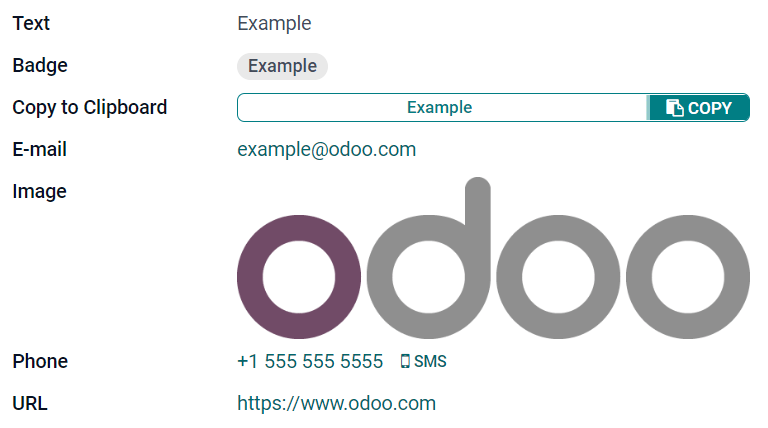
Văn bản đa dòng (text)¶
Trường Văn bản nhiều dòng được sử dụng cho văn bản dài hơn chứa bất kỳ loại ký tự nào. Hai dòng văn bản được hiển thị trên giao diện người dùng khi điền vào trường.
Sao chép vào Bảng nhớ tạm: Người dùng có thể sao chép giá trị bằng cách nhấp vào nút.
Example
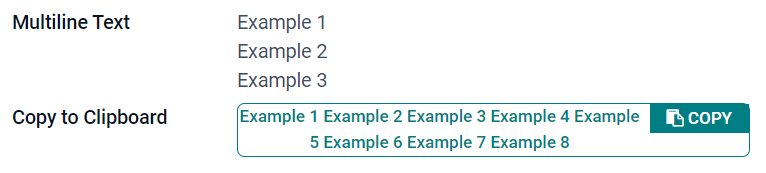
Số nguyên (Integer)¶
Trường số nguyên được sử dụng cho tất cả các số nguyên ( dương, âm hoặc 0, không có số thập phân).
Tỷ lệ phần trăm pie: Hiển thị giá trị bên trong vòng tròn phần trăm, thường là cho một giá trị được tính toán. Giá trị không thể được chỉnh sửa trên giao diện người dùng, nhưng giá trị mặc định có thể được đặt.
Thanh tiến trình: hiển thị giá trị bên cạnh một thanh phần trăm, thường là cho một giá trị được tính toán. Trường không thể được chỉnh sửa thủ công, nhưng giá trị mặc định có thể được đặt.
Handle: displays a drag handle icon to order records manually in List view.
Example
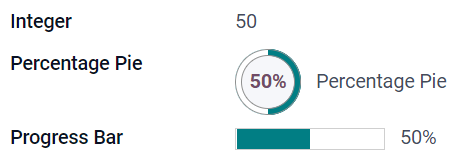
Thập phân (float)¶
Các trường Số thập phân được sử dụng cho tất cả các số thập phân ( dương, âm hoặc 0, với số thập phân).
Ghi chú
Các số thập phân được hiển thị với hai số thập phân sau điểm thập phân trên giao diện người dùng, nhưng chúng được lưu trữ trong cơ sở dữ liệu với độ chính xác hơn.
Monetary: it is similar to using the Monetary field. It is recommended to use the later as it offers more functionalities.
phần trăm: hiển thị một phần trăm ký tự`%`sau giá trị.
Tỷ lệ phần trăm pie: Hiển thị giá trị bên trong vòng tròn phần trăm, thường là cho một giá trị được tính toán. Trường không thể được chỉnh sửa thủ công, nhưng giá trị mặc định có thể được đặt.
Thanh tiến trình: hiển thị giá trị bên cạnh một thanh phần trăm, thường là cho một giá trị được tính toán. Trường không thể được chỉnh sửa thủ công, nhưng giá trị mặc định có thể được đặt.
Thời gian: giá trị phải tuân theo định dạng hh: mm, với tối đa là 59 phút.
Example
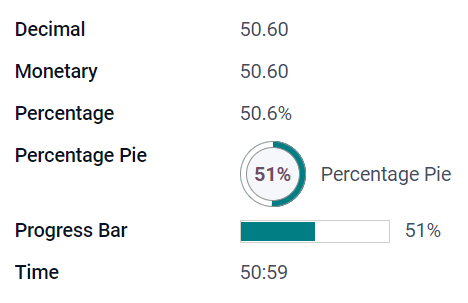
Tiền tệ (tiền tệ)¶
Trường Tiền tệ được sử dụng cho tất cả các giá trị tiền tệ.
Ghi chú
Khi bạn lần đầu tiên thêm một trường Tiền tệ, bạn được nhắc thêm một trường Tiền tệ nếu không có tồn tại trên mô hình. Odoo cung cấp để thêm trường Tiền tệ cho bạn. Sau khi được thêm vào, hãy thêm trường Tiền tệ một lần nữa.
Example
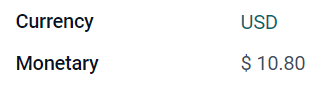
Html (html)¶
Trường html được sử dụng để thêm văn bản có thể được chỉnh sửa bằng trình chỉnh sửa ODOO HTML.
Văn bản nhiều dòng: Vô hiệu hóa trình chỉnh sửa ODOO HTML để cho phép chỉnh sửa HTML RAW.
Example
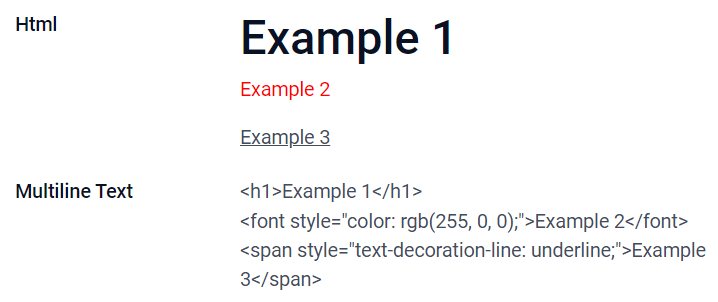
Ngày (ngày)¶
Trường Ngày được sử dụng để chọn ngày trên lịch.
Ngày còn lại: Số ngày còn lại trước ngày được chọn được hiển thị (ví dụ: *trong 5 ngày *), dựa trên ngày hiện tại.
Example

Ngày & giờ (DateTime)¶
Trường Ngày giờ được sử dụng để chọn ngày trên lịch và thời gian trên đồng hồ. Thời gian hiện tại của người dùng được sử dụng tự động nếu không có thời gian được đặt.
Ngày: Được sử dụng để ghi lại thời gian mà không hiển thị nó trên giao diện người dùng.
Ngày còn lại: Hiển thị số ngày còn lại trước ngày được chọn (ví dụ: trong 5 ngày), dựa trên ngày và giờ hiện tại.
Example
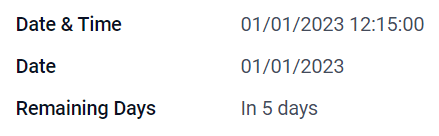
Hộp kiểm (Boolean)¶
Trường hộp kiểm được sử dụng khi giá trị chỉ đúng hoặc sai, được biểu thị bằng cách kiểm tra hoặc bỏ chọn hộp kiểm.
Nút: Hiển thị nút radio. Tiện ích hoạt động mà không chuyển sang chế độ chỉnh sửa.
Chuyển đổi: Hiển thị nút chuyển đổi. Tiện ích hoạt động mà không chuyển sang chế độ chỉnh sửa.
Example
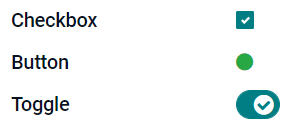
Lựa chọn (Lựa chọn)¶
Trường Lựa chọn được sử dụng khi người dùng nên chọn một giá trị duy nhất từ một nhóm các giá trị được xác định trước.
Huy hiệu: Hiển thị giá trị bên trong hình tròn, tương tự như một thẻ. Giá trị không thể được chỉnh sửa trên giao diện người dùng, nhưng giá trị mặc định có thể được đặt.
Huy hiệu: Hiển thị tất cả các giá trị có thể lựa chọn đồng thời bên trong các hình dạng hình chữ nhật, được tổ chức theo chiều ngang.
Priority: displays star symbols instead of values, which can be used to indicate an importance or satisfaction level, for example. This has the same effect as selecting the Priority field, although, for the latter, four priority values are already predefined.
Đài: hiển thị tất cả các giá trị có thể chọn cùng lúc với các nút Đài.
Mẹo
Theo mặc định, các nút radio được tổ chức theo chiều dọc. Tick Hiển thị theo chiều ngang để chuyển đổi cách hiển thị chúng.
Example
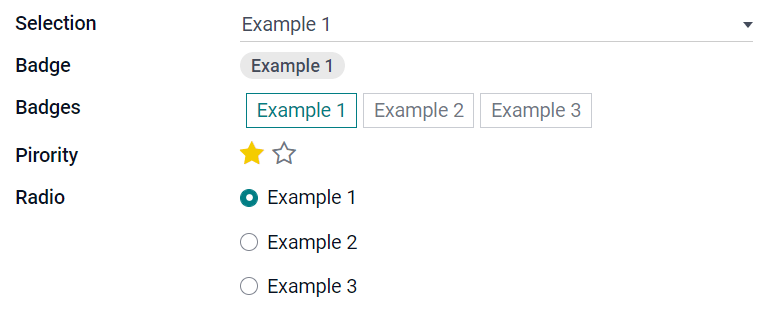
Ưu tiên (Lựa chọn)¶
The Priority field is used to display a three-star rating system, which can be used to indicate importance or satisfaction level. This field type is a Selection field with the Priority widget selected by default and four priority values predefined. Consequently, the Badge, Badges, Radio, and Selection widgets have the same effects as described under Selection.
Mẹo
Để thay đổi số lượng sao có sẵn bằng cách thêm hoặc xóa các giá trị, nhấp vào Chỉnh sửa giá trị. Lưu ý rằng giá trị đầu tiên bằng 0 sao (nghĩa là khi không có lựa chọn nào được thực hiện), do đó, có bốn giá trị dẫn đến hệ thống xếp hạng ba sao chẳng hạn.
Example

Tệp (nhị phân)¶
Trường Tệp được sử dụng để tải lên bất kỳ loại tệp nào hoặc ký vào biểu mẫu ( :guilabel:Tiện ích Ký).
Image: users can upload an image file, which is then displayed in Form view. This has the same effect as using the Image field.
PDF Viewer: users can upload a PDF file, which can be then browsed from the Form view.
Sign: users can electronically sign the form. This has the same effect as selecting the Sign field.
Example
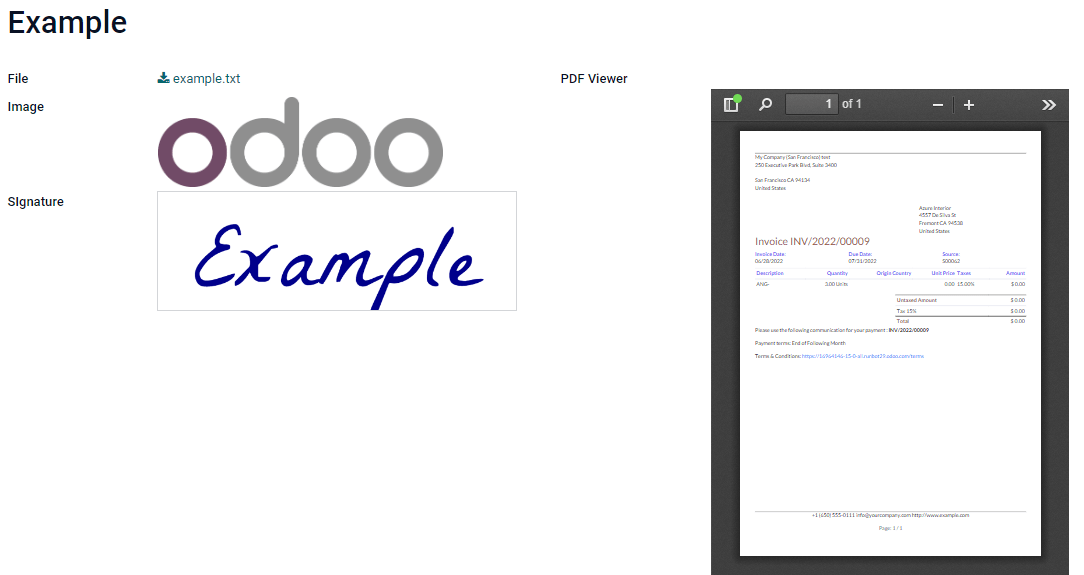
Hình ảnh (nhị phân)¶
The Image field is used to upload an image and display it in Form view. This field type is a File field with the Image widget selected by default. Consequently, the File, PDF Viewer, and Sign widgets have the same effects as described under File.
Mẹo
Để thay đổi kích thước hiển thị của hình ảnh được tải lên, chọn Nhỏ, Trung bình, OR Lớn theo tùy chọn Kích thước.
Dấu hiệu (nhị phân)¶
The Sign field is used to sign the form electronically. This field type is a File field with the Sign widget selected by default. Consequently, the File, Image, and PDF Viewer widgets have the same effects as described under File.
Mẹo
To give users the Auto option when having to draw their signature, select one of the available Auto-complete with fields (Text, Many2One, and Related Field on the model only). The signature is automatically generated using the data from the selected field.
Các lĩnh vực quan hệ¶
Các trường quan hệ được sử dụng để liên kết và hiển thị dữ liệu từ các bản ghi trên một mô hình khác.
Ghi chú
Các tiện ích không mặc định, khi có sẵn, được trình bày dưới dạng các điểm đạn bên dưới.
Hai ý nghĩa (bảo mật)¶
Trường Many2One được sử dụng để liên kết một bản ghi khác (từ một mô hình khác) với bản ghi được chỉnh sửa. Tên của bản ghi từ mô hình khác sau đó được hiển thị trên bản ghi được chỉnh sửa.
Example
Trên mô hình thứ tự bán hàng, trường khách hàng là một trường nhiều2one trỏ đến mô hình liên hệ. Điều này cho phép nhiều đơn đặt hàng được liên kết với một liên hệ (khách hàng).
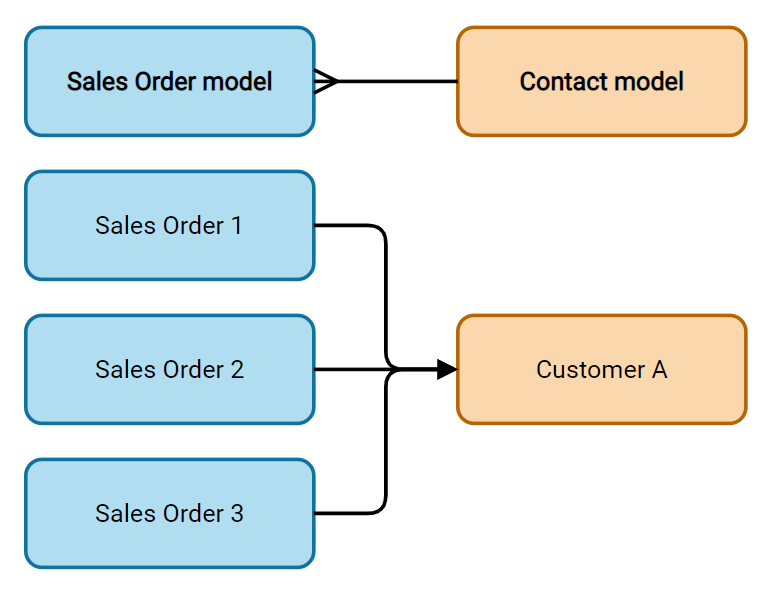
Mẹo
Badge: displays the value inside a rounded shape, similar to a tag. The value cannot be edited on the UI.
Đài: hiển thị tất cả các giá trị có thể chọn cùng lúc với các nút Đài.
One2Many (One2Many)¶
Trường One2Many được sử dụng để hiển thị các mối quan hệ hiện có giữa một bản ghi trên mô hình hiện tại và nhiều bản ghi từ một mô hình khác.
Example
Bạn có thể thêm một one2Many trên mô hình*liên hệ*để xem một khách hàng nhiều đơn đặt hàng.
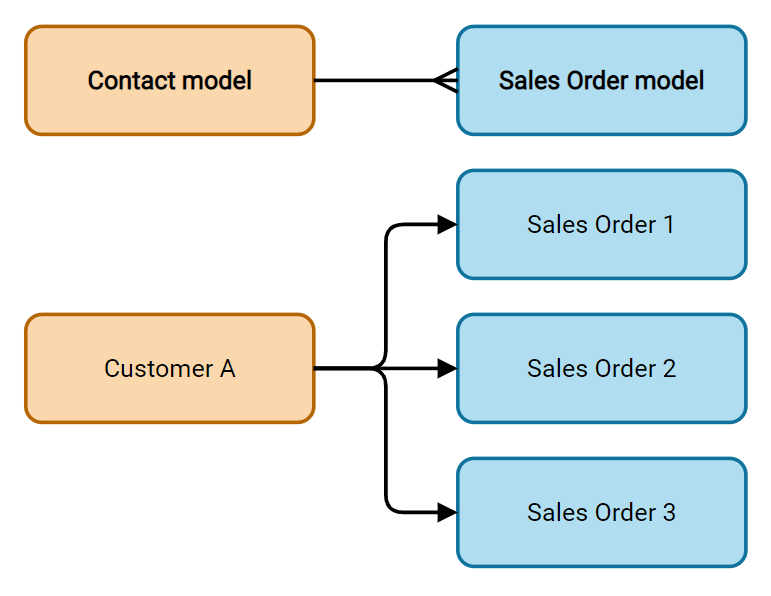
Ghi chú
To use a One2Many field, the two models must have been linked already using a Many2One field. One2Many relations do not exist independently: a reverse-search of existing Many2One relations is performed.
Dòng (one2Many)¶
Trường Dòng được sử dụng để tạo một bảng với các hàng và cột (ví dụ: các dòng sản phẩm theo đơn đặt hàng).
Mẹo
Để sửa đổi các cột, nhấp vào trường Dòng và sau đó Chế độ xem danh sách chỉnh sửa. Để chỉnh sửa biểu mẫu bật lên khi người dùng nhấp vào Thêm một dòng, nhấp vào Chỉnh sửa chế độ xem.
Example
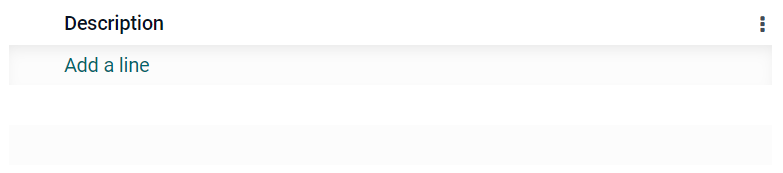
Nhiều2Many (Ưu tiên)¶
The Many2Many field is used to link multiple records from another model to multiple records on the current model. Many2Many fields can use Disable creation, Disable opening, Domain, just like Many2One fields.
Example
Trên mô hình tác vụ, trường gán trường là một Many2Many trường trỏ vào mô hình liên hệ. Điều này cho phép một người dùng duy nhất được gán cho nhiều tác vụ và nhiều người dùng được gán cho một tác vụ.
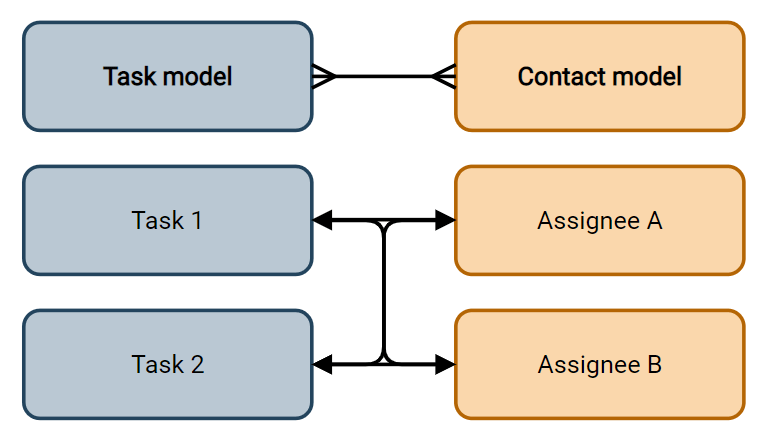
Checkboxes: users can select several values using checkboxes.
Tags: users can select several values appearing in rounded shapes, also known as tags. This has the same effect as selecting the Tags field.
Thuộc tính¶
Invisible: When it is not necessary for users to view a field on the UI, tick Invisible. It helps clear the UI by only showing the essential fields depending on a specific situation.
Example
Trên chế độ xem Mẫu của mô hình liên hệ, Tiêu đề chỉ xuất hiện khi cá nhân được chọn, vì trường đó sẽ không hữu ích cho A công ty liên hệ.
Ghi chú
Các thuộc tính Vô hình cũng áp dụng cho studio. Để xem các trường ẩn bên trong Studio, nhấp vào chế độ xem Xem tab và Tick Hiển thị các yếu tố vô hình.
Required: If a field should always be completed by the user before being able to proceed, tick Required.
Read only: If users should not be able to modify a field, tick Read only.
Ghi chú
Bạn chỉ có thể chọn áp dụng ba thuộc tính này cho các bản ghi cụ thể bằng cách nhấp vào có điều kiện và tạo bộ lọc.
Label: The Label is the field's name on the UI.
Ghi chú
Đây không phải là cùng tên như được sử dụng trong cơ sở dữ liệu PostgreSQL. Để xem và thay đổi phần sau, kích hoạt :ref:
Chế độ nhà phát triển <chế độ phát triển-chế độ>và chỉnh sửa tên kỹ thuật.Help Tooltip: To explain the purpose of a field, write a description under Help Tooltip. It is displayed inside a tooltip box when hovering with your mouse over the field's label.
Placeholder: To provide an example of how a field should be completed, write it under Placeholder. It is displayed in light gray in lieu of the field's value.
Widget: To change the default appearance or functionality of a field, select one of the available widgets.
Default value: To add a default value to a field when a record is created, use Default value.
Limit visibility to groups: To limit which users can see the field, select a user access group.
